माइक्रोसॉफ्ट एज क्रोमियम को विंडोज अपडेट के जरिए इंस्टाल होने से रोकें
माइक्रोसॉफ्ट एज क्रोमियम को विंडोज अपडेट के जरिए इंस्टाल होने से कैसे रोकें
Microsoft एज क्रोमियम के स्थिर संस्करण को 15 जनवरी, 2020 को शिप करने जा रहा है। ऐप स्वचालित रूप से चल रहे विंडोज 10 उपयोगकर्ताओं के लिए धकेल दिया जाएगा विंडोज 10 अप्रैल 2018 अपडेट 'रेडस्टोन 4', और ऊपर। यदि आप इसे स्वचालित रूप से प्राप्त नहीं करना चाहते हैं तो यहां क्या करना है।

Microsoft क्लासिक एज ऐप (EdgeHTML) को इसी नाम के नवीनतम क्रोमियम-आधारित ऐप से बदलने वाला है। एज क्रोमियम, जो क्रोमियम और क्रोम की प्रमुख विशेषताओं को बरकरार रखता है, माइक्रोसॉफ्ट द्वारा प्रदान की जाने वाली विशेष परिवर्धन और सेवाओं के साथ आता है। डिफ़ॉल्ट खोज प्रणाली बिंग है, वहाँ है जोर से पढ़ें, संग्रह, और अलग गोपनीयता विकल्प, क्लासिक एज सेटिंग्स UI की याद ताजा करने वाले सेटिंग्स यूजर इंटरफेस के साथ।
विज्ञापन
हो सकता है कि कुछ उपयोगकर्ता और संगठन एज क्रोमियम को परिनियोजित नहीं करना चाहें। माइक्रोसॉफ्ट है उपलब्ध कराने के उनके लिए एक समाधान जिसे "ब्लॉकर टूलकिट" कहा जाता है। यह एक स्क्रिप्ट और एक समूह नीति टेम्पलेट है जो स्टेबल शाखा से Microsoft एज क्रोमियम की स्वचालित डिलीवरी और स्थापना को अक्षम करता है। ब्लॉकर टूलकिट उपयोगकर्ताओं को इंटरनेट डाउनलोड या बाहरी मीडिया से मैन्युअल रूप से Microsoft एज (क्रोमियम-आधारित) स्थापित करने से नहीं रोकेगा। यह केवल Windows अद्यतन से स्वचालित स्थापना को रोकता है।
यदि आप एक नियमित उपयोगकर्ता हैं, तो आप एक साधारण रजिस्ट्री ट्वीक के साथ, मैन्युअल रूप से एज क्रोमियम को विंडोज अपडेट से इंस्टॉल होने से रोक सकते हैं। इस मामले में आपको कुछ भी डाउनलोड करने की आवश्यकता नहीं है। आपको के साथ साइन इन होना चाहिए एक प्रशासनिक खाता जारी रखने के लिए।
माइक्रोसॉफ्ट एज क्रोमियम को विंडोज अपडेट के जरिए इंस्टाल होने से रोकने के लिए,
- को खोलो रजिस्ट्री संपादक ऐप.
- निम्न रजिस्ट्री कुंजी पर जाएँ।
HKEY_LOCAL_MACHINE\SOFTWARE\Microsoft\EdgeUpdate
देखें कि रजिस्ट्री कुंजी पर कैसे जाएं एक क्लिक के साथ. यदि कुंजी गुम है, तो बस इसे बनाएं। - दाईं ओर, एक नया 32-बिट DWORD मान संशोधित करें या बनाएं
DoNotUpdateToEdgeWithChromium.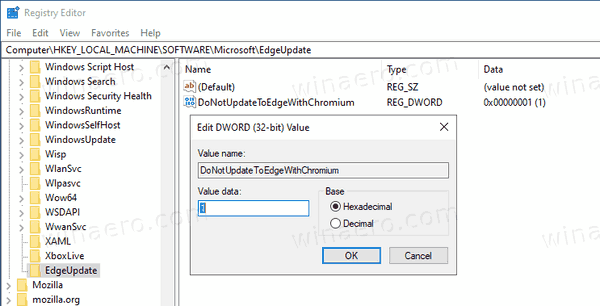
नोट: भले ही आप 64-बिट विंडोज़ चल रहा है आपको अभी भी 32-बिट DWORD मान बनाना होगा। - एज क्रोमियम डिलीवरी को ब्लॉक करने के लिए इसका मान दशमलव में 1 पर सेट करें।
- बाद में इसे अनब्लॉक करने के लिए मान हटाएं, या इसके मान डेटा को 0 पर सेट करें।
आप कर चुके हैं!
अपना समय बचाने के लिए, आप निम्न रजिस्ट्री फ़ाइलें डाउनलोड कर सकते हैं।
रजिस्ट्री फ़ाइलें डाउनलोड करें
यदि आप सिस्टम एडमिनिस्ट्रेटर हैं, या आप ऑटोमेशन जैसी अतिरिक्त सुविधाओं की तलाश में हैं, तो आपको आधिकारिक ब्लॉकर टूल डाउनलोड करने में दिलचस्पी हो सकती है।
एज ब्लॉकर टूलकिट डाउनलोड करें
- एज ब्लॉकर फ़ाइल यहाँ से डाउनलोड करें:
आप एज ब्लॉकर टूलकिट को निष्पादन योग्य से डाउनलोड कर सकते हैं https://t.co/WVpcIqf046.
- सर्गेई तकाचेंको (@winreview) दिसंबर 17, 2019
- फ़ाइलों को निकालने के लिए इसे चलाएँ।
- एज को अपने आप इंस्टॉल होने से रोकने के लिए, रन करें
EdgeChromium_Blocker.cmd /B. - एज को अनवरोधित करने के लिए (वितरण अवरुद्ध नहीं है), भागो
EdgeChromium_Blocker.cmd /U.
आप कर चुके हैं।
स्क्रिप्ट में निम्न कमांड-लाइन सिंटैक्स है: EdgeChromium_Blocker.cmd [
उदाहरण के लिए, भागो EdgeChromium_Blocker.cmd mymachine /B मशीन "माईमाचिन" पर डिलीवरी को ब्लॉक करने के लिए।
| स्विच | विवरण |
|---|---|
/बी |
ब्लॉक वितरण |
/यू |
वितरण को अनब्लॉक करता है |
/एच या /?
|
निम्नलिखित सारांश सहायता प्रदर्शित करता है:इस टूल का उपयोग स्वचालित अपडेट के माध्यम से Microsoft Edge (क्रोमियम-आधारित) की डिलीवरी को दूरस्थ रूप से ब्लॉक या अनब्लॉक करने के लिए किया जा सकता है।उपयोग:EdgeChromium_Blocker.cmd [बी = ब्लॉक माइक्रोसॉफ्ट एज (क्रोमियम-आधारित) परिनियोजनयू = माइक्रोसॉफ्ट एज (क्रोमियम-आधारित) परिनियोजन की अनुमति देंएच = सहायता
|
समूह नीति प्रशासनिक टेम्पलेट (.ADMX + .ADML फ़ाइलें)
ग्रुप पॉलिसी एडमिनिस्ट्रेटिव टेम्प्लेट (.ADMX + .ADML फाइलें) एडमिनिस्ट्रेटर को ऑटोमेटिक ब्लॉक या अनब्लॉक करने के लिए नई ग्रुप पॉलिसी सेटिंग्स को इम्पोर्ट करने की अनुमति देता है। Microsoft Edge (क्रोमियम-आधारित) को उनके समूह नीति परिवेश में वितरित करना, और समूह नीति का उपयोग अपने सिस्टम में केंद्रीय रूप से क्रिया को निष्पादित करने के लिए करना वातावरण।
Windows 10 संस्करण 1803 और नए संस्करण चलाने वाले उपयोगकर्ता निम्न पथ के अंतर्गत नीति देखेंगे:
/कंप्यूटर कॉन्फ़िगरेशन /प्रशासनिक टेम्पलेट /विंडोज घटक /विंडोज अपडेट /माइक्रोसॉफ्ट एज (क्रोमियम-आधारित) अवरोधक ध्यान दें: यह सेटिंग केवल कंप्यूटर सेटिंग के रूप में उपलब्ध है; कोई प्रति-उपयोगकर्ता सेटिंग नहीं है। साथ ही, ऊपर बताई गई रजिस्ट्री सेटिंग को पॉलिसी कुंजी में संग्रहीत नहीं किया जाता है और इसे प्राथमिकता माना जाता है। इसलिए, यदि सेटिंग को लागू करने वाली समूह नीति ऑब्जेक्ट को कभी भी हटा दिया जाता है या नीति कॉन्फ़िगर नहीं की गई है, तो सेटिंग बनी रहेगी। समूह नीति का उपयोग करके Microsoft Edge (क्रोमियम-आधारित) के वितरण को अनब्लॉक करने के लिए, नीति को अक्षम पर सेट करें।
बस, इतना ही।

